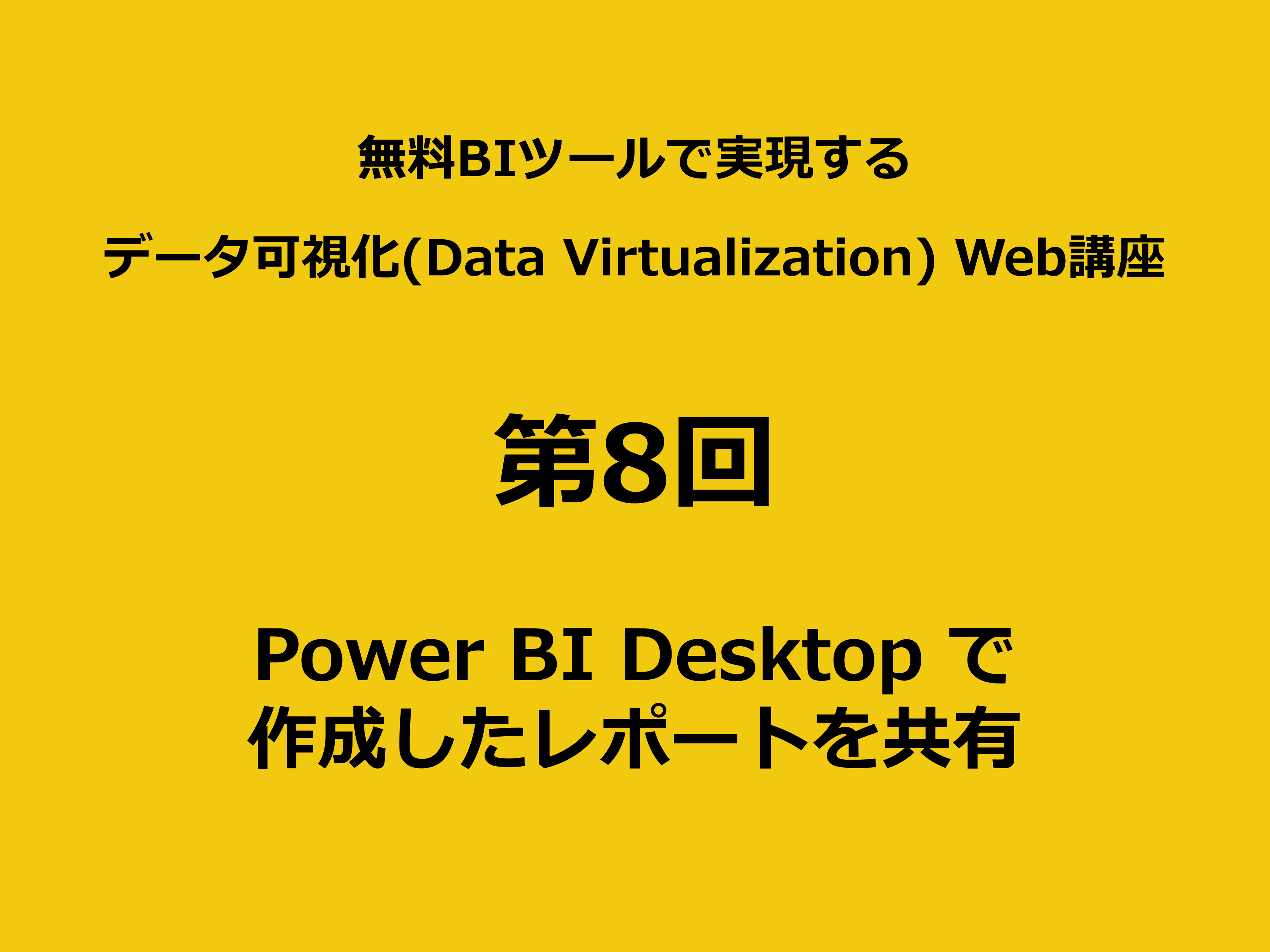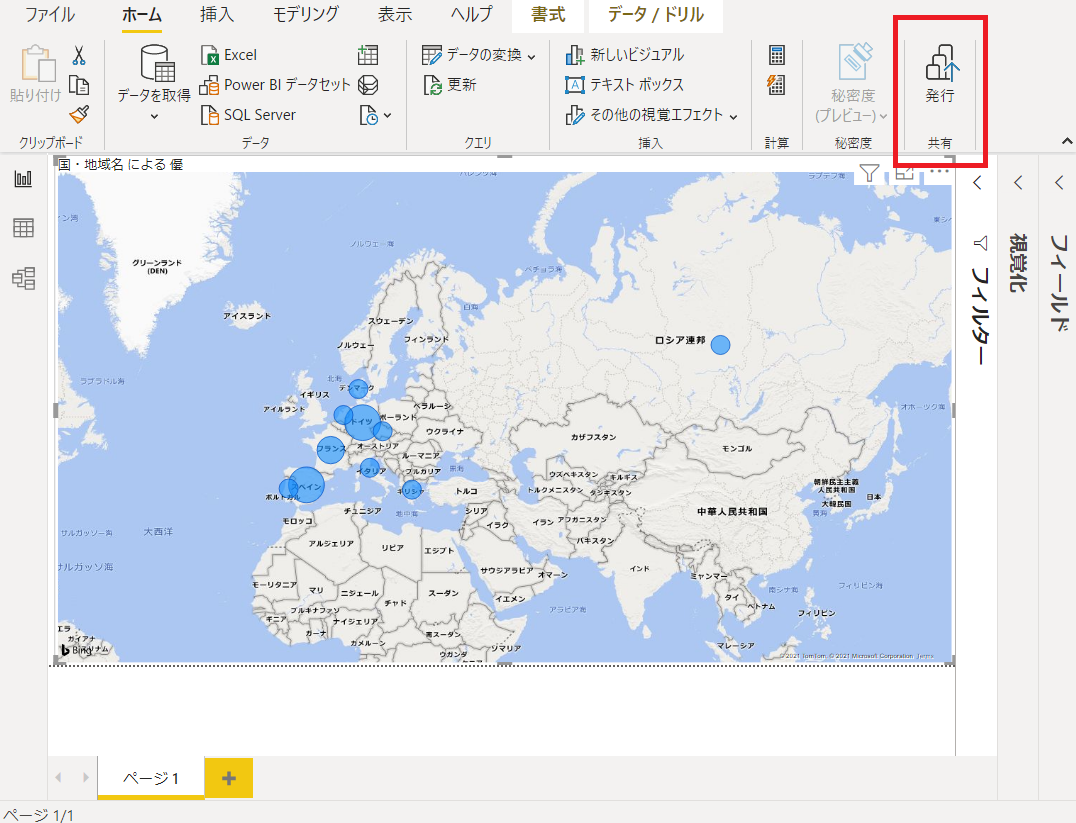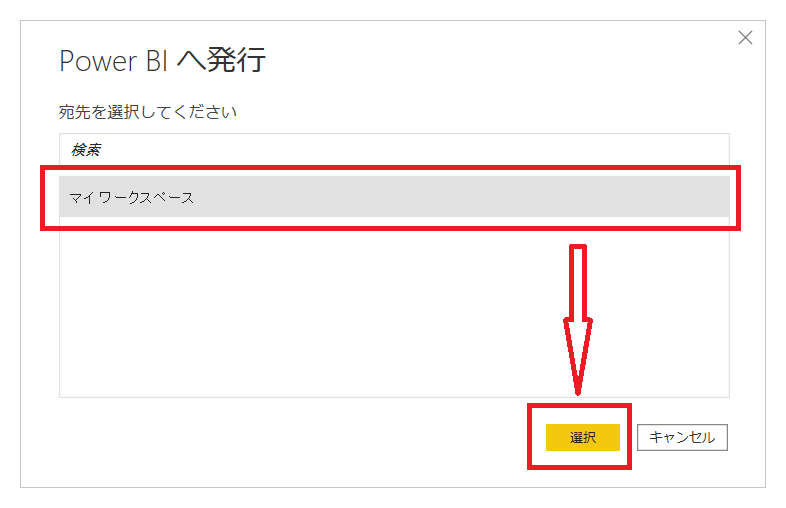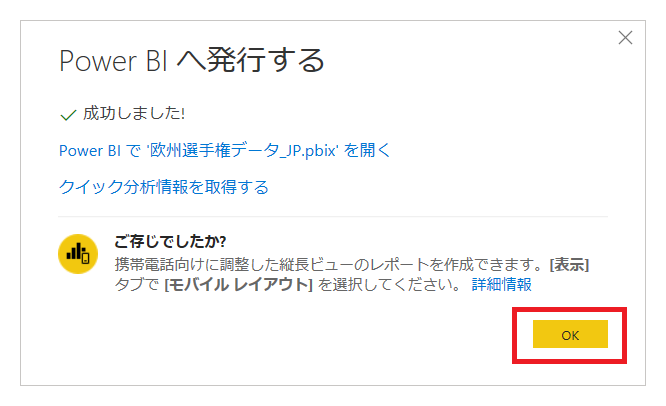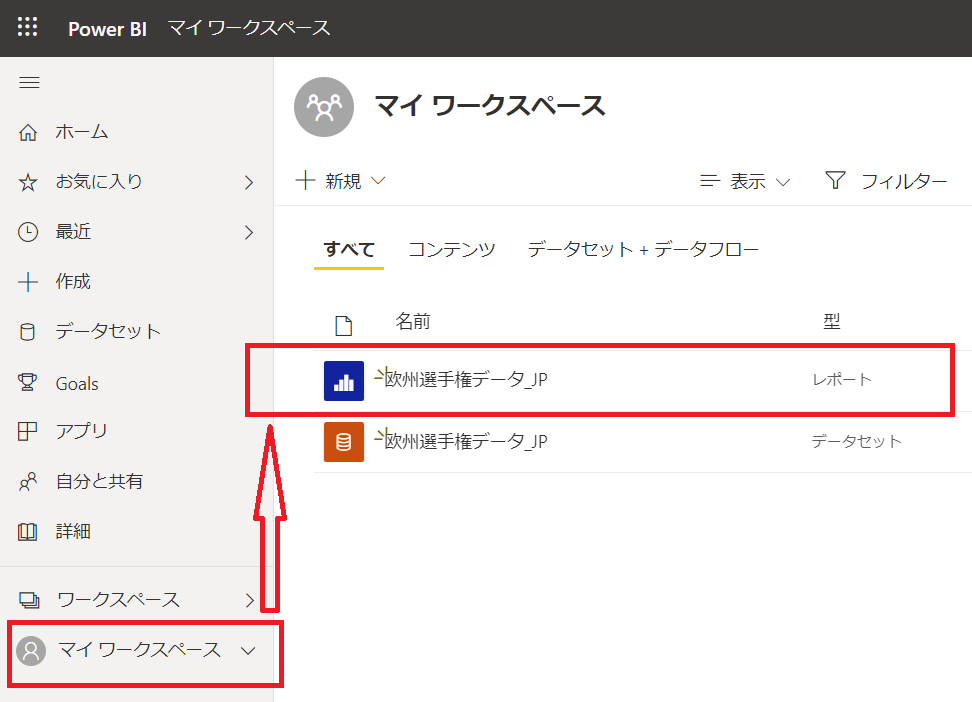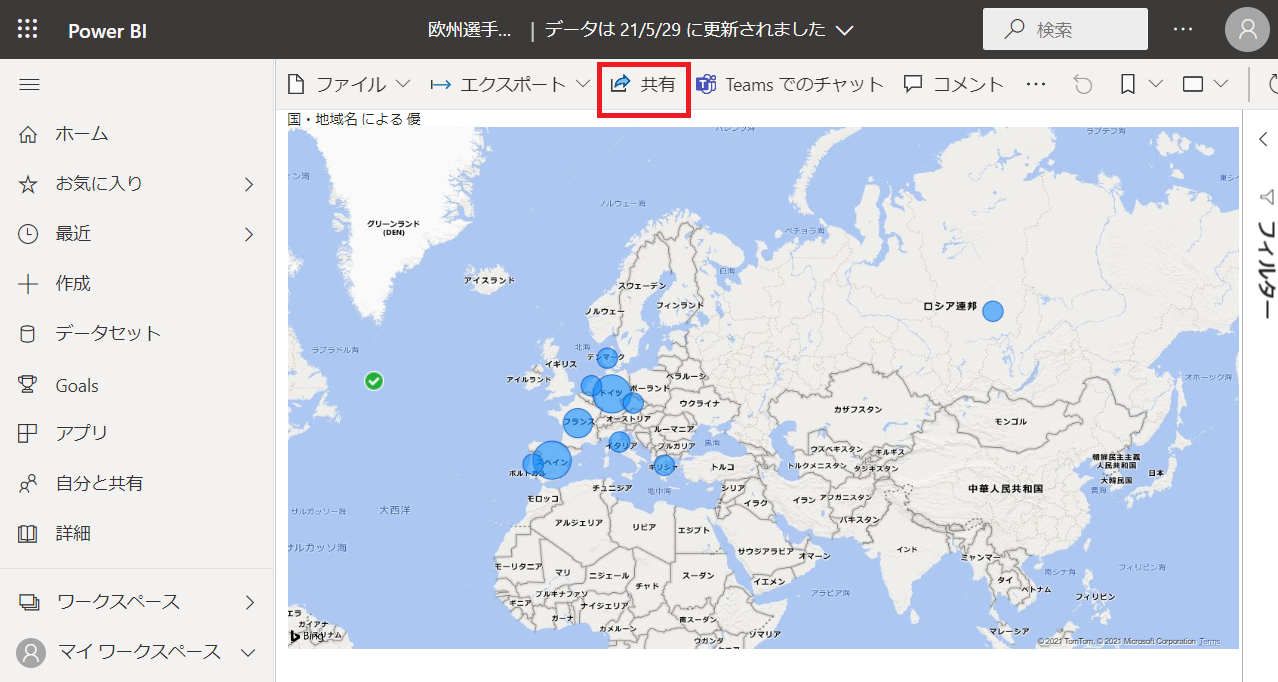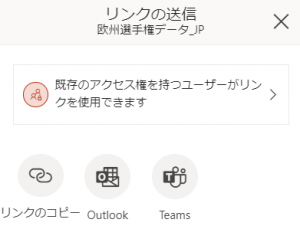前回は、Web上にあるデータを取り込み、簡単なレポートを作成してみました。レポートを作成したら、みんなに共有です。
PowerBIでは、作成したレポートを共有することができ、Web上やモバイルアプリで閲覧することができます。また、レポートの内容を更新したら、自動的に更新される機も持っています。
今回は、レポートの共有について簡単にお話しします。
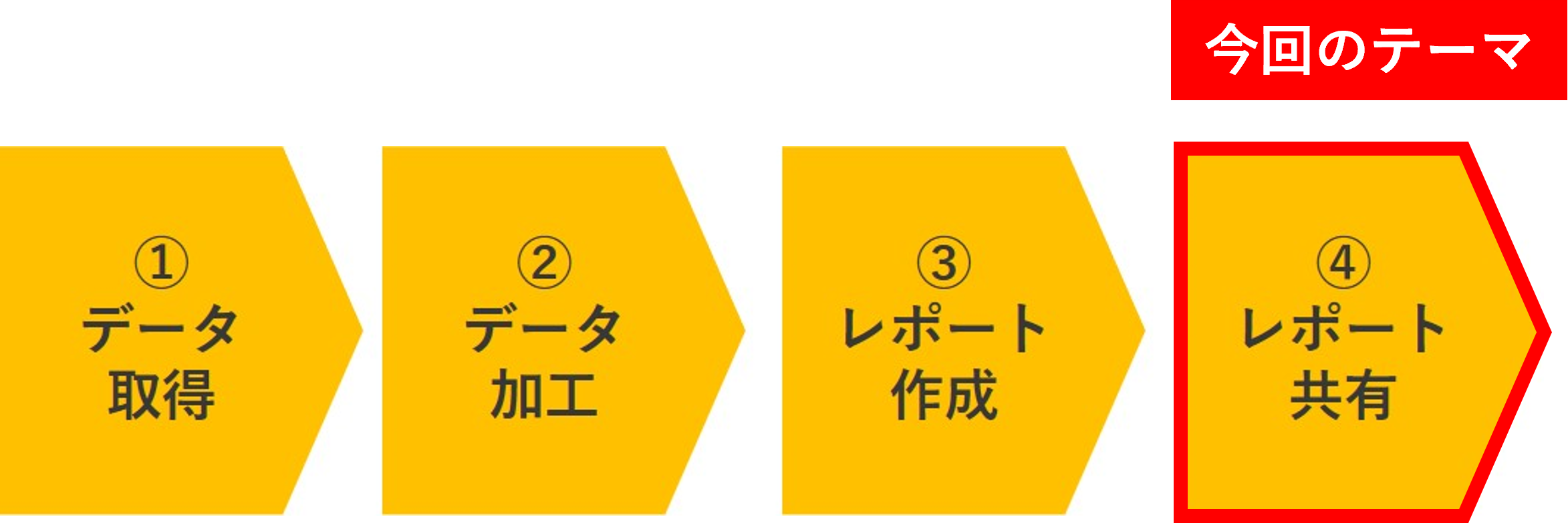
Contents
2つのレポートの共有方法
Power BI Desktop で作成したレポートの共有方法は、ざっくり2種類あります。
- ① ファイルそのものを共有する
- ② Power BI サービスを使う
① ファイルそのものを共有する
とことん無料にこだわるなら、Power BI Desktopで作成したファイルそのものを共有する方法です。ただ、共有先であるユーザのPCに、Power BI Desktopがインストールされている必要があります。
要は、Excelファイルを共有するのと同じです。
共有方法はいくつか考えられます。
- メールなどでファイルそのものを共有
- 社内の共有フォルダにファイルを置いておく
- クラウド上のフォルダにファイルを置いておく
社内の共有フォルダやクラウド上のフォルダに置いておくのがいいでしょう。
個人的には、クラウド上のフォルダが良いかと思います。どこからでおアクセスできます。
Power BI はMicrosoft製品ですので、SharePointやOneDriveが良いかと思います(何となく)。
個人的にSharePointがいいかと思いますが料金が多少かかるので、とことん無料にこだわるならOneDrive無料版でしょう。
補足です。
SharePointはMicrosoftの情報共有サービスの1つで、ひとことで言うと「クラウド上のファイルの保管場所」(クラウドストレージ)です。データソースの置き場所としては、SQL Serverなどデータベースを使った方が本格的ですが、もっと手軽にと考えたときにSharePointいう選択肢もあります。Power BI から簡単にSharePoint上のデータソースにアクセスできるので、Power BI ととっても相性がいいです。
② Power BI サービスを使う
Power BI サービスを使うことで、レポートを共有することができます。Power BI サービスによるレポート共有の場合、共有先での Power BI のインストールは必要ありません。
例えば、次にような形で、共有先でレポートを見ることができます。
- Web画面でレポートを表示
- スマホやタブレットでレポートを表示
- Webサイトにグラフを埋め込み表示
ただ、共有機能を使う場合、月1,000円ぐらいかかります(詳細は、Microsoftの料金体系をご確認ください)。
Power BI サービスを使い共有するには、Power BI Desktop で作成したレポートをPower BI サービスに発行する必要があります。要は、ローカルのファイルをクラウド上にあげる、という感じです。
簡単に整理すると……
- 先ず、Power BI Desktop でレポートを作成する
- 次に、作成したレポートをPower BI サービスに発行する
- そして、発行されたレポートをPower BI サービス上で他者に共有する
Power BI サービスでできること
ここで簡単に、Power BI サービスでできることを紹介します。
例えば……
- Power BI Desktop から発行されたレポートの管理
- レポートの編集やダッシュボードの作成
- 自動更新設定や、Webやモバイルでのダッシュボード利用
- レポートの共有(無料ユーザができない)
……などです。
無料ユーザでもできることが多いですが、レポートの共有はできません。
Power BI サービスのアカウントは、Power BI Desktopをインストールしたときに作っているはずなので、改めて作る必要はありません。
作成レポート(Power BI Desktop)⇒レポート発行
Power BI Desktop で、前回作成したレポートに「欧州選手権データ_JP.pbix」という名前を付け保存していたとします。
先ず、Power BI Desktop で「欧州選手権データ_JP.pbix」をダブルクリックで開き、そして「発行」ボタンをクリックします。
「宛先」が表示されたら「マイワークスペース」を選択し「選択」をクリックします。
「OK」ボタンのクリックして終了です。
これで、Power BI Desktop で作成したレポートがPower BI サービスに発行されます。一度発行されると、Power BI サービス上でレポートを見ることが出来ます。再発行されない限り、レポートのデータそのものは更新されません。
ちなみに、Power BI サービスにサインインしていない場合には、Power BI サービスに登録したメールアドレスとパスワードを入力する操作が途中に入ります。Power BI サービスに登録したメールアドレスとは、Power BI Desktopをインストールしたときに登録したメールアドレスです。
発行レポート(Power BI サービス)⇒他者へ共有
作成したレポートをPower BI サービスに発行しました。次に、発行されたレポートをPower BI サービス上で他者に共有する方法を説明します。
先ずは、ブラウザ上でPower BI サービス(https://app.powerbi.com/home)を開きます。
Power BI サービスで「マイワークスペース」をクリックすると、先ほど発行したレポートがありますので、クリックします。
Power BI サービスでレポートを見ることができます。
「共有」ボタンをクリックすることで、共有できます。
次回
今回は、レポート共有について解説しました。次回は、今後使用頻度の高い「データ加工」「レポート作成」のTipsを取り上げていく予定です。